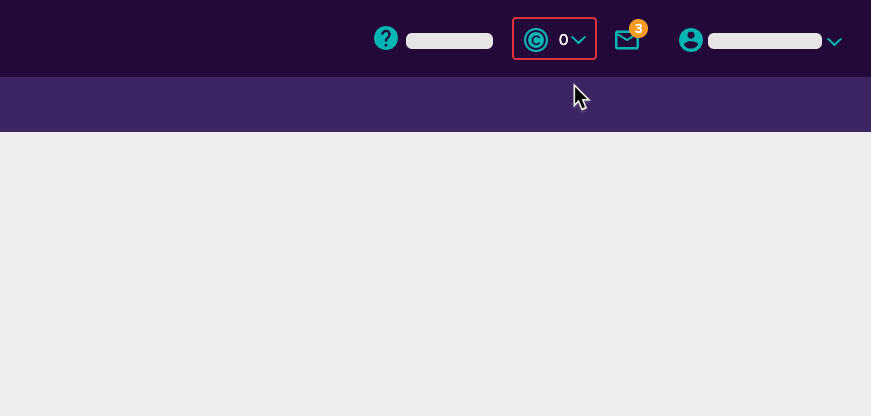Domande frequenti – Monster+
La nostra nuovissima piattaforma, Monster+, è progettata per semplificare il tuo lavoro e rendere il processo di pubblicazione facile e intuitivo. Hai dubbi su come sponsorizzare le tue offerte, gestire le candidature, o modificare i tuoi dati? Consulta le nostre domande frequenti per trovare una risposta a questi ed altri dubbi.
Offerte di lavoro
Alla pagina Offerte di lavoro hai accesso a tutti i tuoi annunci Monster+. Se non vedi le opzioni di sponsorizzazione per un determinato annuncio, significa semplicemente che l'offerta è chiusa o scaduta. Se vuoi sponsorizzarla di nuovo, cambia lo stato in “Aperto” e seleziona Sponsorizza di nuovo.
Per maggiori informazioni sulla gestione delle tue offerte Monster+, dai un’occhiata a questo articolo.
Quando si accede alla pagina Offerte di lavoro, viene visualizzato un elenco completo di tutti gli annunci di lavoro creati. Gli annunci con lo status Chiuso o Scaduto presenteranno un valore pari a 0 euro nella colonna Budget Medio Giornaliero. Se vuoi promuovere uno dei tuoi annunci chiusi o scaduti, clicca sul menu a tendina nella sezione Stato e seleziona Aperto per renderlo visibile su Monster. A questo punto sarà possibile promuovere l'offerta.
Per saperne di più, leggi il nostro articolo Come sponsorizzare la tua offerta di lavoro Monster+.
Collegati al tuo account Monster+ e clicca su Offerte di lavoro in alto alla pagina per accedere alla lista di tutte le tue offerte di lavoro. Da qui puoi modificarle, ripubblicarle e rimuoverle in pochi click.
In questo articolo ti mostriamo come gestire facilmente i tuoi annunci Monster.
Sì, è molto semplice. Dopo esserti collegato al tuo account Monster, clicca su Offerte di lavoro in alto alla pagina e localizza l’annuncio che desideri rimuovere dal sito. Cambia lo stato da “Aperto” a “Chiuso” e l’annuncio sarà rimosso dal sito.
Per maggiori informazioni sulle azioni che puoi compiere sulle tue offerte di lavoro, clicca qui.
Certamente. Dopo esserti collegato al tuo account Monster, click su Offerte di lavoro in alto alla pagina e localizza l’annuncio che desideri modificare. Clicca sul menu Azioni sotto il titolo dell’annuncio e seleziona Modifica. Verrai reindirizzato alle pagina di pubblicazione, dove puoi aggiornare le informazioni della tua offerta di lavoro.
Per maggiori informazioni sulle azioni che puoi compiere sulle tue offerte di lavoro, clicca qui.
Sì, è molto semplice. Dopo esserti collegato al tuo account Monster, clicca su Offerte di lavoro in alto alla pagina e localizza l’annuncio che desideri ripubblicare. Cambia lo stato da Chiuso ad Aperto e l’annuncio sarà nuovamente visibile ai candidati nei risultati di ricerca.
Per maggiori informazioni sulle azioni che puoi compiere sulle tue offerte di lavoro, clicca qui.
Sì. Quando raggiungi la pagina Finalizza, vedrai l’opzione per aggiungere Un video su questa offerta di lavoro oppure un Video aziendale. Dopo aver caricato il tuo video su Vimeo o YouTube, inserisci semplicemente il link nell’apposito spazio e il video apparirà nella tua offerta.
Per maggiori informazioni su come attirare i candidati con un video di recruiting, clicca qui.
Certamente. Durante il processo di pubblicazione, puoi cliccare su Salva Per Dopo per salvare l’annuncio come bozza e pubblicarlo in futuro. Le tue bozze sono salvate nella pagina Offerte di lavoro. Accedendo al menu di Azioni, sotto il titolo dell’offerta, potrai completare la pubblicazione dell’annuncio in qualunque momento.
Per maggiori informazioni sulle azioni che puoi compiere sulle tue offerte di lavoro, clicca qui.
Ci sono due fattori principali da considerare quando si tratta di ottimizzare un’offerta di lavoro:
- Sponsorizzazione – Il budget che scegli ha un ruolo importante nel ranking del tuo annuncio di lavoro. Un budget più alto ci aiuterà a mantenere la tua offerta in una posizione prominente nei risultati di ricerca, ricevendo quindi più visualizzazioni, più click e, di conseguenza, più candidature.
- Rilevanza – Quando pubblichi la tua offerta di lavoro, assicurati di scrivere una buona descrizione dell’annuncio, aggiungere un video (se disponibile), caricare il tuo logo aziendale, specificare uno stipendio, indicare un indirizzo fisico e usare un titolo di lavoro standard del settore. Questi sono tutti elementi che aumentano l'efficacia di un annuncio di lavoro.
Seguire questi consigli può avere un impatto positivo sulla visibilità e sul ranking della tua offerta di lavoro e ti aiuterà anche a distinguerti dalla concorrenza.
Per maggiori informazioni su come migliorare il tuo annuncio di lavoro, dai un’occhiata alle nostre Best Practices e ai nostri consigli per rendere l’annuncio più ricercabile.
Definisci le responsabilità del ruolo e, per una maggiore visibilità, includi le parole chiave che potrebbero essere usate dal candidato. Delinea le qualifiche e le qualità del candidato ideale per la posizione ricercata. Ti consigliamo di suddividere ciò che è necessario da ciò che è utile. Infine, fornisci una descrizione aziendale e spiega cosa ti distingue dalla concorrenza, specialmente in relazione al ruolo ricercato.
Per aiutarti a scrivere una descrizione efficace, dai un’occhiata al nostro articolo.
Visita il nostro Centro Assistenza. Le nostre guide online ti aiuteranno a scrivere e gestire i tuoi annunci di lavoro in modo da ottimizzarne la performance, raggiungere i tuoi obiettivi di assunzione e diventare, in generale, più efficiente.
Al momento non offriamo sessioni di training dedicate a Monster+, ma puoi contattare il Servizio Clienti o visitare nostro Centro Assistenza. Le nostre guide online ti aiuteranno a scrivere e gestire i tuoi annunci di lavoro in modo da ottimizzarne la performance, raggiungere i tuoi obiettivi di assunzione e diventare, in generale, più efficiente.
Dopo aver pubblicato la tua offerta, puoi valutare l’efficacia del tuo annuncio monitorandone l’andamento. Collegati al tuo account Monster+ e clicca su Offerte di lavoro in alto alla pagina. Clicca sul titolo della posizione per accedere ad alcuni dettagli relativi alla performance degli annunci e alla loro promozione, come: Visualizzazioni, Click a pagamento, Candidature e Costo Totale. Clicca qui per saperne di più.
I candidati cercano lavoro su Monster usando il titolo della posizione, competenze, skill o altre parole chiave e specificando la località di interesse. Se l’annuncio viene considerato rilevante per la ricerca, sarà presente nella lista dei risultati. Ci sono vari fattori che il sistema tiene in considerazione durante la ricerca.
Scopri di più sull’ottimizzazione delle offerte di lavoro e su come migliorarne la visibilità in questo articolo.
Candidature
Torna in altoCollegati al tuo account Monster+, clicca su Candidature in alto alla pagina e vedrai una lista di tutte le persone che si sono candidate alle tue offerte di lavoro. Utilizza le opzioni Riordina e Filtra per gestire le candidature più facilmente. Clicca qui per saperne di più.
Monster raccoglie tutte le candidature che ricevi in una sola sezione. Clicca su Candidature in alto alla pagina per accedere alla lista di tutte le persone che si sono candidate alle tue offerte di lavoro. Qui puoi valutare, gestire e filtrare i candidati in base alle tue necessità.
In questo articolo trovi tutto quello che ti serve sapere per poter gestire in maniera ottimale le tue candidature su Monster+.
Quando entri in contatto con i candidati, assicurati di scrivere un messaggio autentico e personale, che posso esprimere il tuo sincero interesse nel candidato. Presentati, fai capire al candidato perché il suo profilo è in linea e guidalo alla fase successiva del processo di assunzione, come un colloquio telefonico, o invitali a un evento di selezione. Fai capire al candidato come sarà lavorare per la tua azienda per suscitare l’interesse del candidato.
Una volta che hai trovato un format che attiri il maggior numero di risposte, utilizzalo per preparare un template che puoi adattare in base al singolo candidato. Ecco un esempio:
Salve [nome candidato],
Sono Paola, mi occupo di recruiting nell’azienda Z Group. Ti ringrazio per esserti candidato alla posizione di [titolo del ruolo] a Milano.
Sono lieta di informarti che sei uno dei candidati migliori. Ciò che ci ha colpito maggiormente è [abilità e capacità che ti hanno colpito]. La tua esperienza in [spiega come tale abilità possa tornare utile nel ruolo].
Avrei piacere di [delinea le fasi successive della selezione]. Ti invito gentilmente a [definisci una data e l’ora]. Rispondimi con [spiega cosa devono confermarti per procedere].
Lavoro a Z Group da [X] anni e mi trovo molto bene. [inserisci dettagli sulla cultura aziendale/ambiente/persone che ci lavorano]. [inserisci qualche informazione sul team]. Sono certa che ti troverai bene anche tu.
Ti ringrazio ancora per il tuo interesse nella nostra azienda. Attendo un tuo riscontro su [ribadisci la tua “call to action” e i passaggi successivi]. Non esitare a contattarmi in caso di domande.
A presto,
[tuo nome]
[tuo ruolo e azienda]
Leggi alcuni consigli su come contattare i candidati e incoraggiarli a proseguire con le fasi successive del processo di selezione.
Bancadati cv
Torna in altoSì, clicca su Attiva notifiche in fondo alla pagina dei risultati e riceverai delle della notifiche in tempo reale quando nuovi candidati in linea con la tua ricerca entrano a far parte del database. Nelle impostazioni a sinistra puoi scegliere a quale indirizzo email ricevere le notifiche e la frequenza di invio.
Quante ne vuoi! Tutte le ricerche che fai vengono salvate automaticamente nella pagina principale. SearchMonster ti permette di duplicare una ricerca (se desideri copiarne i criteri), archiviarla oppure eliminarla completamente.
Nella pagina dei risultati, i candidati sono ordinati per rilevanza. Tuttavia puoi utilizzare il campo CV Aggiornato per affinare la tua ricerca. Potrai filtrare i candidati in base alla data di aggiornamento del CV scegliendo delle date predefinite oppure se il CV è stato aggiornato da 1 giorno, da 1 settimana, da 9 mesi e così via. Tieni presente, però, che anche i candidati che non hanno aggiornato il loro CV di recente potrebbero essere aperti a nuove opportunità di lavoro.
Alcuni candidati preferiscono nascondere dati personali come nome e cognome, indirizzo, numero di telefono e indirizzo email. Il motivo principale di questa scelta è di non far sapere ai propri datori di lavoro che sono alla ricerca di un altro impiego. Altri candidati, invece, vogliono semplicemente tutelare la propria privacy. Puoi contattare un candidato Riservato cliccando sul tasto Invia un messaggio.
Il mio account
Torna in altoDipende dal tuo abbonamento:
- Se hai un piano annuale con Monster+, contatta il tuo rappresentante di vendita per assistenza.\
- Se hai un piano standard Monster+: chiudi semplicemente le tue inserzioni per interrompere gli addebiti.
- Per gli abbonamenti mensili al piano Monster+ Pro: per interrompere ulteriori addebiti, devi fare due cose:
1. Annulla l'abbonamento mensile.
2. Chiudi i tuoi lavori.

mentre l'annullamento dell'abbonamento non comporta la chiusura degli annunci.

- Seleziona Impostazioni azienda dal menu Account nella parte superiore della pagina.
- Fai clic per visualizzare il "Piano Monster+" e per visualizzare il tuo abbonamento attuale.
- Fai clic sull'icona a forma di matita e seleziona il piano standard con pagamento in base al consumo.
Avrai accesso a tutte le funzionalità del tuo abbonamento Pro fino alla fine del ciclo di fatturazione corrente. Sappi solo che una volta effettuato il downgrade non avrai più accesso alla ricerca del curriculum di Monster e gli utenti aggiuntivi non avranno più accesso al tuo account.
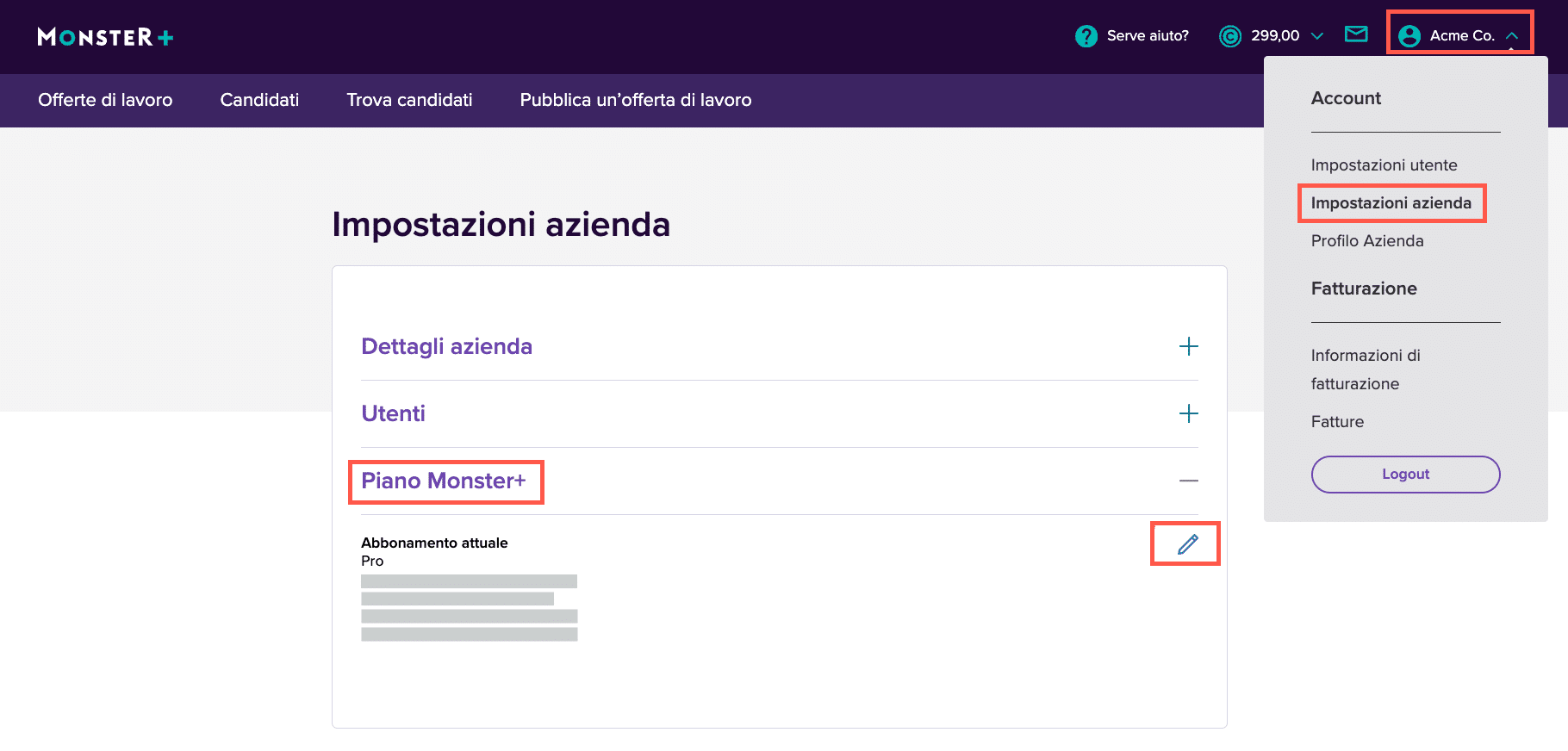
- Vai alla pagina Lavori e guarda la colonna Stato.
- Utilizza il menu a discesa per modificare lo stato del lavoro da "Aperto" a "Chiuso".
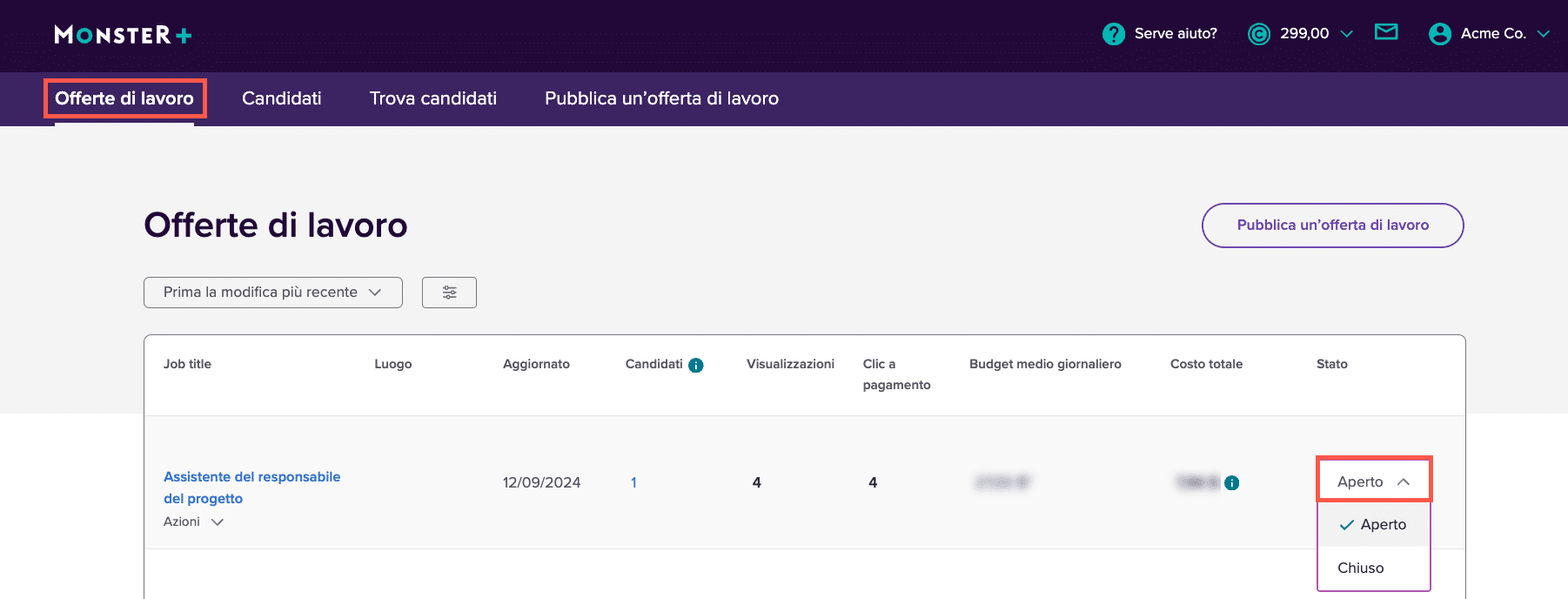
Se sei un datore di lavoro e desideri eliminare il tuo account Monster, contattaci.
Se sei un/a candidato/a in cerca di lavoro, accedi al nostro centro assistenza candidati per ulteriori informazioni su come eliminare il tuo profilo Monster.
- Accedi a Monster+ e fai clic sul nome del tuo account nella parte superiore della pagina.
- Seleziona "Impostazioni azienda" dal menu.
- Seleziona "Piano Monster+" per visualizzare il tuo abbonamento attuale.
- Fai clic sull'icona a forma di matita per ottenere una visione dettagliata degli abbonamenti Monster+ e scegli quello che funziona meglio per te.
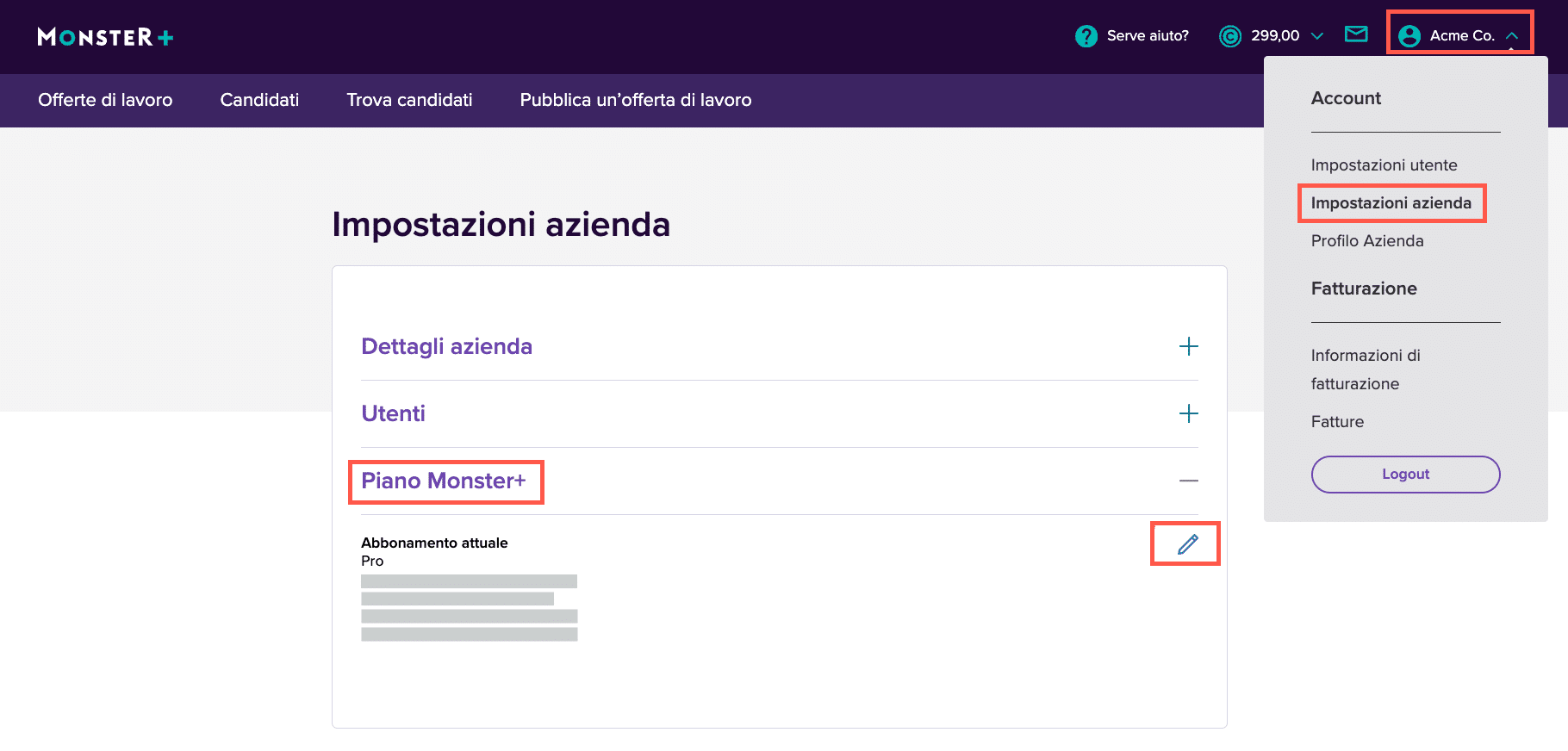
Se sei già cliente Monster+, puoi passare al piano Pro attraverso le impostazioni della tua azienda. Basta seguire questi passaggi:
- Accedi a Monster+ e clicca sul nome del tuo account nella parte superiore della pagina.
- Seleziona Impostazioni Azienda dal menu.
- Seleziona "Programma Monster+" per rivedere la tua sottoscrizione attuale.
- Clicca sull'icona della matita per avere una visione dettagliata dei programmi di Monster+ e scegliere quello più adatto alle tue esigenze.
Se vedi più di un account, significa che sei stato invitato o ti è stato concesso l'accesso per lavorare all'interno del profilo di un altro utente di Monster+. Per cambiare l'account in cui stai lavorando, clicca sull'icona dell'utente nella parte superiore della pagina e seleziona Impostazioni Utente. Apri la sezione Profili per visualizzare le opzioni e effettuare il passaggio al profilo che desideri utilizzare. Per maggiori dettagli, clicca qui.
Clicca sull'icona dell'utente nella parte superiore della pagina e seleziona Impostazioni Azienda. Espandi il menu Utenti e clicca sull'icona di modifica accanto all'utente a cui desideri trasferire il ruolo di proprietario. Scegli Proprietario tra le opzioni di livello di accesso e conferma la tua scelta.
L'aggiunta di un utente gli consente semplicemente di accedere alle risorse Monster+ della vostra account aziendale. Se si sceglie di rimuovere l'utente, questo non avrà più accesso a tali risorse, ma ciò non avrà alcun impatto sul suo account Monster+.
È possibile invitare tutti gli utenti che desideri dopo la configurazione iniziale. Per prima cosa, crea il tuo account Monster+. Per impostazione predefinita, il creatore dell'account ha il ruolo di proprietario. In qualità di proprietario, è possibile aggiungere tutti gli utenti desiderati dalla pagina Impostazioni Azienda. Per maggiori dettagli, clicca qui.
Se hai effettuato una sottoscrizione al programma Monster+ Pro, clicca sull'icona dell'utente nella parte superiore della pagina e seleziona Impostazioni Azienda. Espandi il menu Utenti per aggiungere un utente, modificarlo ed eliminarlo. Clicca qui per maggiori dettagli.
Se si dispone di più di un account Monster+, cliccare sull'icona dell'utente nella parte superiore della pagina e selezionare Impostazioni utente. Qui sarà necessario espandere la sezione Account per visualizzare le opzioni ed effettuare il cambio. Per maggiori dettagli, cliccare qui.
Monster ha sviluppato una nuova piattaforma per le aziende, con nuovi prodotti e funzionalità. Dopo aver creato il tuo account Monster+, puoi pubblicare un annuncio gratuitamente o pagare per promuoverlo. Il tuo vecchio account Monster è ancora attivo e i prodotti acquistati sul tuo vecchio account sono accessibili solo da quell'account.
Per ulteriori informazioni, contatta il Servizio Clienti Monster.
Per reimpostare la tua password Monster, segui questi semplici passaggi:
- Clicca su Password dimenticata nella pagina di login, inserisci il tuo indirizzo email e clicca su Invia. Ti verrà inviato un messaggio tramite email contenente un link per modificare la password.
Se non dovessi ricevere la mail seguendo queste istruzioni, ecco alcuni suggerimenti:
- Controlla la cartella di posta indesiderata. La mail con il link per il reset password potrebbe essere riconosciuta come spam. In questo caso, aggiungi “no-reply@ses.monster.com” alla lista dei mittenti sicuri.
- Prova di nuovo. Reinserisci il tuo indirizzo email nel campo richiesto e clicca di nuovo su Invia. Potresti aver fatto un errore di battitura o inserito la mail sbagliata.
Per accedere al tuo profilo aziendale, clicca sull’icona del profilo in alto a destra e seleziona Profilo aziendale nel menu a tendina. Verrai reindirizzato ad una pagina nella quale potrai modificare tutti gli elementi del tuo profilo aziendale.
Puoi inserire le informazioni del tuo profilo aziendale anche durante la fase di pubblicazione dell’annuncio, nella pagina Finalizza. Le informazioni sulla tua azienda possono essere salvate spuntando l’opzione che trovi a fondo pagina.
Le informazioni in questa sezione sono importanti in quanto ti consentono di comunicare ai candidati giusti chi sei. Puoi anche inserire un logo e un video per aiutare i candidati a riconoscere facilmente la tua cultura aziendale, l’ambiente di lavoro e tutto ciò che hai da offrire.
Il tuo profilo aziendale sarà automaticamente aggiunto in calce alle tue offerte di lavoro.
Al momento, ogni utente Monster+ ha il proprio account individuale e i profili non possono essere condivisi. Suggeriamo di condividere internamente la descrizione aziendale, il logo e il video in modo che tutti gli utenti della tua azienda possano impostarli nel proprio account.
Quando accedi a Monster+, clicca sull’icona del profilo in alto a destra e scegli l’opzione di cui hai bisogno dal menu a tendina. Qui potrai mantenere le informazioni di contatto e di fatturazione aggiornate, reimpostare la password, creare il tuo profilo aziendale e altro ancora.
Leggi il nostro articolo Impostazioni account Monster+ per saperne di più.
Crediti Monster
Torna in altoUna volta effettuato l'accesso a Monster+, il tuo saldo di Crediti Monster è ben visibile nella parte superiore della pagina. Clicca su di esso per visualizzare la cronologia delle spese. Questa cifra si aggiorna circa ogni 30 minuti, quindi è un punto di riferimento affidabile per monitorare il budget e l'utilizzo.
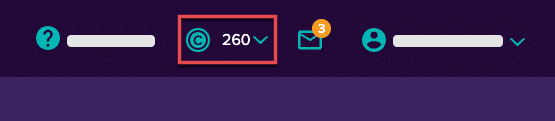
I saldi negativi non sono un problema: è solo il modo in cui monitoriamo le azioni addebitabili una volta che hai esaurito i crediti inclusi nel tuo abbonamento mensile. Quando ciò si verifica, le azioni addebitabili (ad esempio, l'impostazione di budget per la sponsorizzaizone o l'invio di e-mail ai candidati) vengono conteggiate in negativo per rappresentare il saldo che verrà applicato all'estratto conto successivo.
Non ne avrai bisogno! Per rendere tutto più facile e conveniente, i clienti Monster+ Pro possono superare il loro saldo di credito senza interruzioni. Monster si limiterà a tenere traccia di eventuali eccedenze e ad applicarle al metodo di pagamento che abbiamo in archivio.
I Crediti devono essere utilizzati entro la fine del ciclo di fatturazione o altrimenti verranno persi. Per utilizzare i tuoi crediti durante un periodo di pause dal reclutamento, ti consigliamo di impiegarli in modo proattivo per la ricerca di CV per identificare futuri talenti e migliorare il tuo bacino di candidati.
Bisogna avere un abbonamento Monster+ Pro per ricevere l'assegnazione di Crediti Monster ogni mese. Per i dettagli, vai alla nostra pagina dei prezzi. Oppure, accedi a Monster+ e fai clic sull'icona del credito nella parte superiore della pagina per saperne di più. Quindi, clicca sul pulsante Upgrade per acquistare il Pro Plan.
Il tuo Monster+ Pro Plan include Crediti Monster che possono essere utilizzati in due modi:
Sponsorizzazione annunci: applica i Monster Credits al tuo budget per la promozione degli annunci di lavoro.
Cerca CV: applica i Crediti Monster alle azioni addebitabili sul candidato (ad esempio, inviare un'e-mail a un candidato o visualizzare un curriculum)
Crediti Monster sono parte integrante del tuo Monster+ Pro Plan mensile. Vengono applicati al budget medio giornaliero prestabilito e possono essere utilizzati per cercare e contattare in modo proattivo i candidati nel nostro database di CV.
Fatturazione/Pagamento
Torna in altoPer garantire che le sponsorizzazioni dei tuoi annunci si svolgano senza interruzioni, Monster eseguirà in modo sicuro e protetto un'autenticazione una tantum su un nuovo metodo di pagamento una volta avviata la prima transazione. Questo processo si applica solo ai clienti del piano Standard, a causa della sua particolare struttura di fatturazione a consumo.
Ecco come funziona:
La creazione di una sponsorizzazione di un annuncio con un nuovo metodo di pagamento comporta un addebito una tantum di 10 € per l'autenticazione, che vi verrà immediatamente restituito sotto forma di Crediti Monster. Man mano che la tua sponsorizzazione ottiene clic e candidature, i tuoi Crediti Monster verranno consumati per primi e il saldo rimanente verrà addebitato al nuovo metodo di pagamento verificato. Ricorda che i Crediti Monster scadranno dopo 30 giorni.
- Clicca sul menu accanto al nome del tuo account (in alto a destra).
- Seleziona Informazioni di fatturazione.
- Espandere la sezione Codice Promozionale per inserire il codice, quindi clicca su Applica.
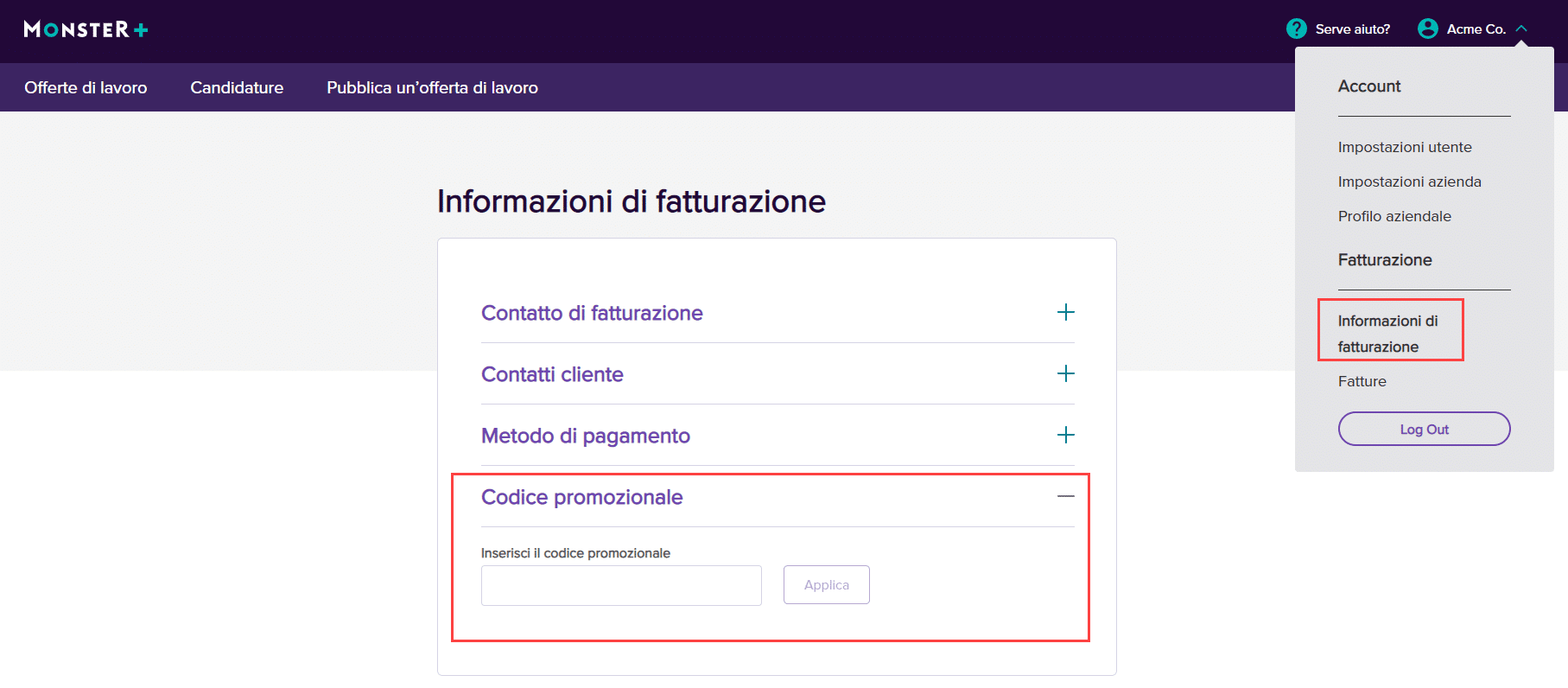
- Accedi a Monster+ e clicca sul menu a tendina accanto al nome del tuo account.
- Seleziona Fatture per visualizzare tutte le fatture ricevute fino a quel momento.
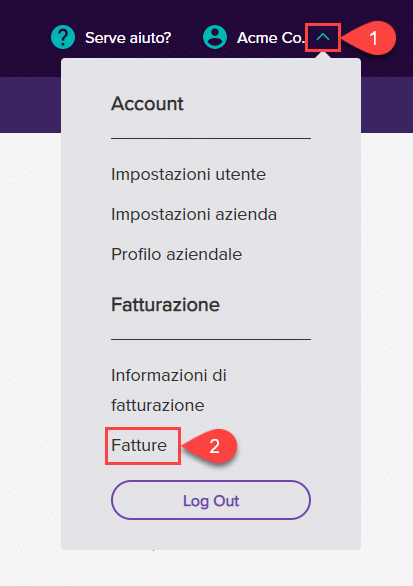
- Accedi a Monster+ e clicca sul menu a tendina accanto al nome del tuo account.
- Seleziona Informazioni di fatturazione dall'elenco.
- Clicca su Metodo di pagamento per espandere le opzioni disponibili ed effettuare gli aggiornamenti necessari.
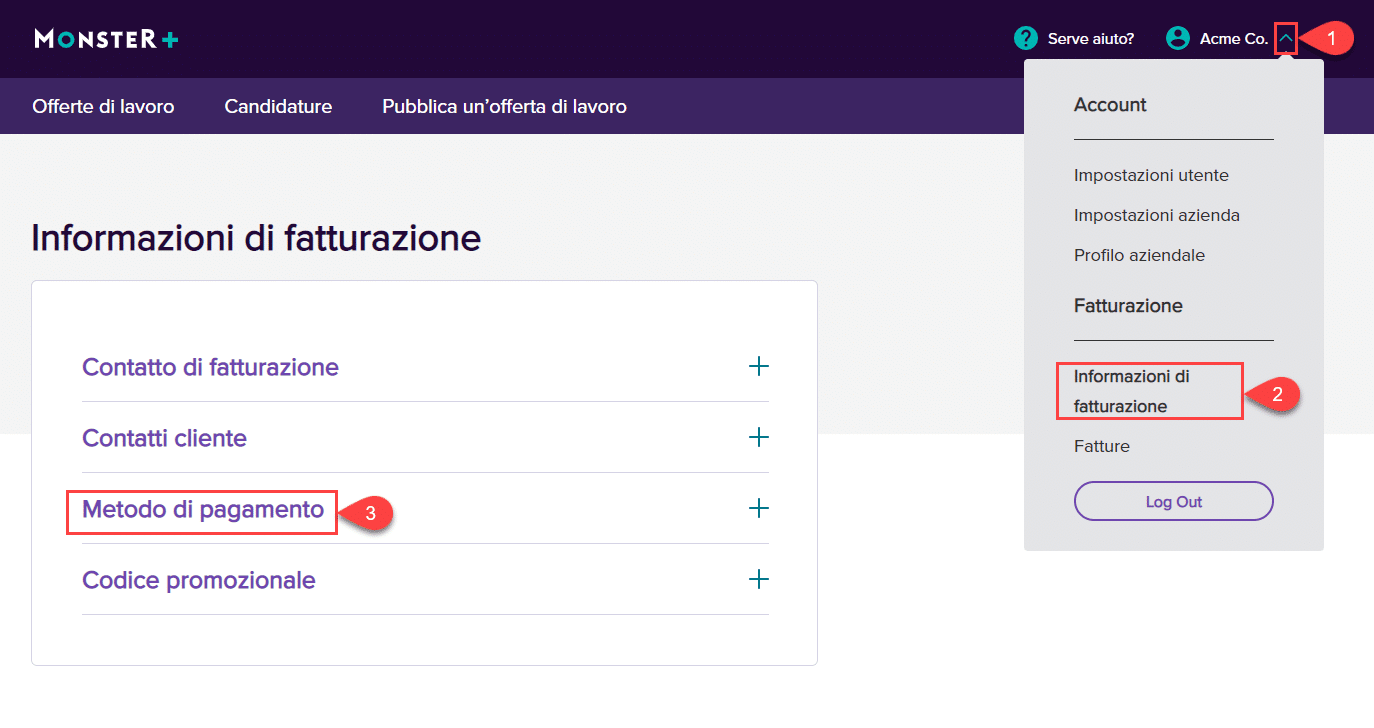
- Vai alla sezione Offerte di lavoro del tuo account Monster+.
- Clicca sul menu a tendina Status.
- Seleziona Chiuso per terminare la sponsorizzazione e rimuovere l'annuncio da Monster. Tieni presente che gli addebiti maturati prima dell'interruzione della promozione saranno saldati alla fine del ciclo di fatturazione.
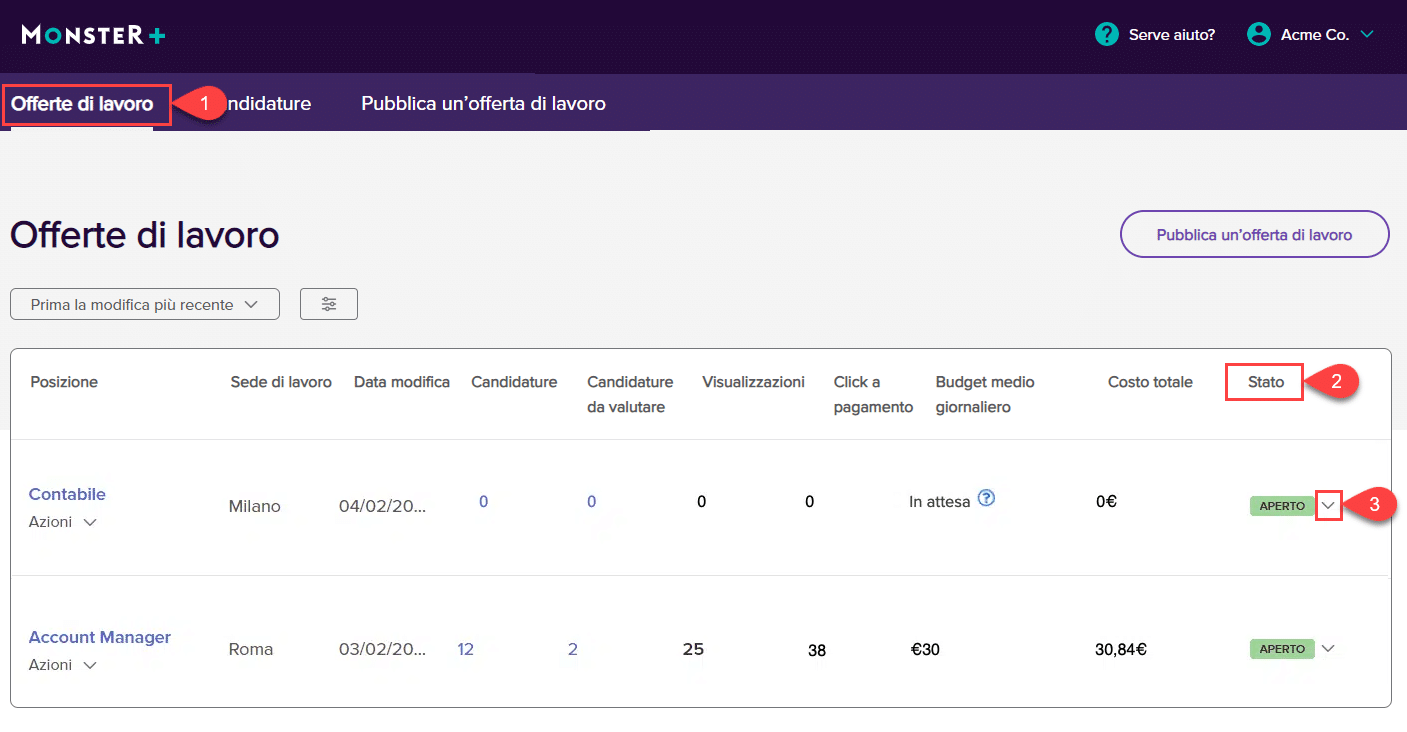
Al momento, puoi scegliere tra addebito diretto o carta di credito. L’opzione PayPal sarà disponibile in futuro.
Quando sponsorizzi un’offerta di lavoro per la prima volta, ti chiederemo di impostare il metodo di pagamento che preferisci. Inizialmente, il primo addebito avverrà una volta che la quota della campagna avrà raggiunto i 75 €. Da quel punto in poi, gli addebiti futuri verranno accreditati ogni 30 giorni o quando la tua quota avrà superato i 500 €.
Sì, queste informazioni saranno protette dal sistema di pagamento di Monster+ e utilizzate per sponsorizzare le tue offerte di lavoro, sia quelle attive che quelle future.
L'addebito per i clienti del Piano Standard avviene alla fine di un ciclo di fatturazione di 30 giorni.
- Il ciclo di fatturazione inizia dalla data di lancio della prima promozione, ad eccezione degli ex clienti del Pro Plan che mantengono la data di fatturazione originale.
- Tutte le visualizzazioni/candidature maturate entro il periodo di fatturazione di 30 giorni saranno indicate nella fattura alla fine del ciclo di fatturazione.
- Gli addebiti saranno emessi prima della data di fatturazione se il saldo del conto ha raggiunto la soglia massima di 500 €.
- Per confermare l'autenticità del pagamento, all'avvio della prima promozione verrà effettuato un addebito una tantum di 10 €. La somma verrà poi restituita sotto forma di Monster Credits.
L'addebito per i clienti del Pro Plan avviene all'inizio del ciclo di fatturazione di 30 giorni.
- Il ciclo di fatturazione inizia dalla data di acquisto dell'abbonamento.
- Eventuali eccedenze di Crediti Monster saranno addebitate il primo giorno successivo del ciclo di fatturazione.
- Gli addebiti saranno effettuati prima della data di fatturazione se il saldo del conto supera il doppio del costo dell'abbonamento mensile.
- Nota: se si passa dal piano Standard al Pro Plan, la data di inizio del ciclo di fatturazione coinciderà con il giorno di entrata in vigore dell'abbonamento.
Le informazioni di fatturazione si trovano nel menu a tendina in alto a destra, dove puoi confermare e modificare le informazioni di contatto per la fatturazione, le informazioni di pagamento memorizzate, nonché le informazioni fiscali e lo stato di esenzione.
- Accedi a Monster+ e clicca sul menu a tendina accanto al nome del tuo account.
- Seleziona Fatture per visualizzare tutte le fatture ricevute fino a quel momento.
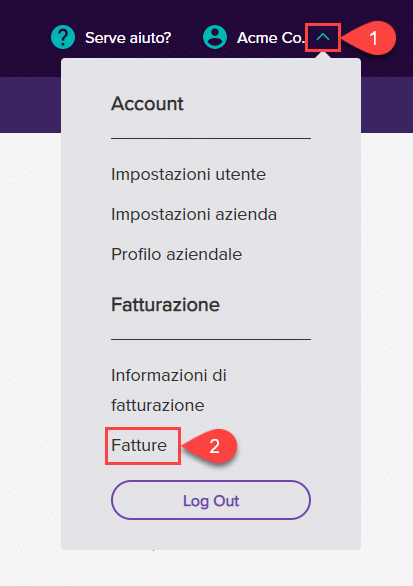
Durante la fase di checkout, dopo che avrai inserito le informazioni di pagamento, ti verrà richiesto se la tua azienda è esentasse. In tal caso, sarà necessario inserire il codice identificativo e caricare il documento di prova. Se non possiedi tali informazioni durante la fase di pagamento, potrai saltare questo passaggio e aggiungere le informazioni successivamente nella sezione Informazioni di fatturazione. Sarà sufficiente cliccare su Esenzione fiscale per espandere la sezione e inserire o modificare i dati richiesti.
Sì, puoi modificare i dati di esenzione fiscale alla pagina di Informazioni fatturazione. Clicca su Esenzione fiscale per modificare le informazioni inserite. Dichiara che la tua azienda beneficia di esenzione fiscale e compila i campi obbligatori:
- Il numero identificativo dell’esenzione fiscale concessa dallo Stato
- Il tipo di esenzione fiscale
- Il documento digitale come prova dell’esenzione fiscale
Non dimenticare di cliccare su Salva modifiche per aggiornare i dati.
Privacy/Sicurezza
Torna in altoSe desideri eliminare solamente i tuoi cookies di Monster, puoi farlo cliccando su Impostazioni cookies in fondo alla home page, sotto la sezione Risorse Utili. Quando elimini i tuoi cookies Monster, verrai automaticamente disconnesso dal tuo account.
Se stai riscontrando un problema tecnico con il sito Monster, potrebbe trattarsi del tuo browser. Puoi utilizzare tutti i browser sul sito Monster, tuttavia alcuni di essi ti offrono un'esperienza migliore.
I browser consigliati sul sito Monster includono:
Internet Explorer non è più supportato. Se questo è il tuo browser attuale, scarica invece Microsoft Edge.
Quando si visita qualsiasi sito Web, questo può memorizzare o recuperare informazioni sul tuo browser, in gran parte sotto forma di cookie. Queste informazioni potrebbero essere su di te, le tue preferenze o il tuo dispositivo e sono utilizzate in gran parte per far funzionare il sito secondo le tue aspettative. Le informazioni di solito non ti identificano direttamente, ma possono fornire un'esperienza Web più personalizzata. Poiché rispettiamo il tuo diritto alla privacy, è possibile scegliere di non consentire alcuni tipi di cookie.
Se desideri eliminare solamente i tuoi cookies di Monster, puoi farlo cliccando su Impostazioni cookies in fondo alla home page, sotto la sezione Risorse Utili.
Monster si impegna a proteggere la privacy dei nostri utenti e a fornire un'esperienza sicura. La nostra Informativa sulla Privacy può essere trovata nel Centro Privacy, per aiutarti a capire meglio come Monster raccoglie e utilizza le tue informazioni e le opzioni che hai per proteggerle. La nostra Informativa sulla Privacy è progettata per informarti delle nostre pratiche sulla privacy, utilizzando un linguaggio il più chiaro e conciso possibile.
Puoi anche trovare il link Privacy in fondo alla home page sotto Risorse utili.
Molti errori tecnici che accadono comunemente sui siti web si possono risolvere cancellando i file temporanei di internet (cache) e i dati di navigazione (cookies). Le situazioni seguenti si risolvono spesso cancellando cache e cookies, riaprendo il browser ed effettuando nuovamente il login:
- Una pagina qualunque del sito non viene visualizzata
- La pagina non viene caricata
- La pagina non esiste
- Non si riesce ad accedere
- La pagina non viene mostrata correttamente
- Qualunque tipo di segnalazione di errore
I seguenti siti internet (che non fanno parte di Monster) includono le istruzioni su come cancellare, resettare e fare il refresh della cache per vari browsers. Per ulteriori informazioni, si prega di controllare il menu di Aiuto del browser.
Per ulteriori consigli e formazione sulle offerte di lavoro Monster+, clicca qui.